شروع کار با ابزار Teams JavaScript SDK
سه شنبه 3 اسفند 1400با شیوع ویروس کرونا تقریبا تمرکز تمام کسب و کارها و شرکت ها به سمت کنفرانس های ویدئویی و ابزارهای مربوط به جلسات آنلاین متمرکز می باشد ولی ابزار Teams مایکروسافت امروزه بسیاری فراتر از یک ابزار ارتباطی عمل می کند.
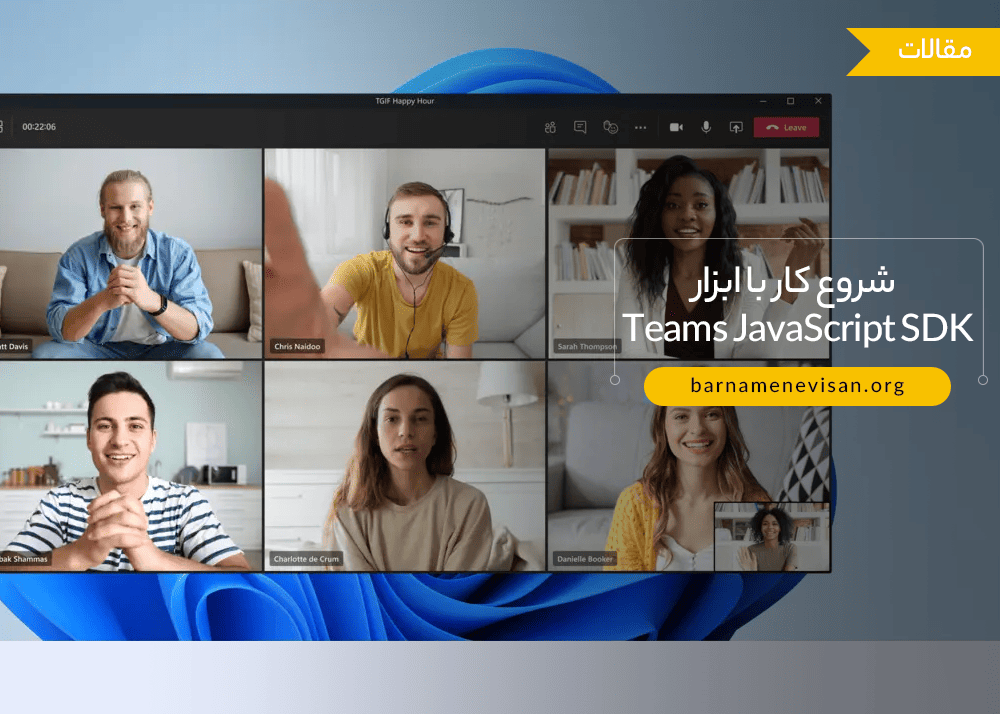
پس از ادغام این ابزار با Microsoft 365 platform امروزه کسب و کارها می توانند به آن به چشم یک مرکز عملیاتی برای خود به آن نگاه کنند که در آن می توان وظایف را به شکل بهینه ای مدیریت کرده و همکاری بین تیم ها را تقویت کرد.
تاکنون بخش عمده ای از ادغام ابزار Teams مربوط به آوردن ابزارهای مختلف داخل ابزار Teams بوده است که برای انجام این کار از ابزارهای مدیریتی مانند ابزار Bookings scheduling یا اپلیکیشن هایی که یک canvas را فراهم می کنند بوده است. این ابزارها به ابزار Teams اجازه داده اند تا محیطی را فراهم کند که بتوانیم کارهای خود را به بخش های کوچکتر تقسیم کرده و با استفاده از فناوری هایی مانند Adaptive Cards یا Microsoft Graph به یک UI دیگر برای اپلیکیشن های شما تبدیل شود. ما در این مطلب قصد داریم کمی بیشتر درباره ابزار Teams صحبت کنیم و اطلاعات جامع و کاملی را درباره آن در اختیار شما قرار دهیم. پس با ما در ادامه این مطلب همراه باشید.
نکات مقدماتی درباره ابزار Teams
ابزار Teams تنها یکی از اپلیکیشن هایی است که امکان فعالیت سازمانی را برای شما فراهم می کند. نکته مهمی که درباره این ابزار وجود دارد این است که شما می توانید سطح رندر را به ابزارهای کارآمد دیگر نیز توسعه دهید و ابزارهای دیگری را بر مبنای Teams ایجاد کنید. این جا دقیقا جایی است که ما بسیاری از مشارکت ها و همکاری های درون سازمانی خود را مدیریت می کنیم.
خارج شدن از ابزار Teams
مایکروسافت اخیرا پیش نمایشی از ابزار Teams JavaScript SDK را منتشر کرده است که هدف از طراحی و ساخت آن خارج کردن کاربران از محیط امن حاصل از ابزار Teams و وارد کردن آنها به سایر ابزارهای مشارکت و همکاری بین تیم ها می باشد. به این ترتیب شما می توانید به کار کردن در ابزارهای انتخابی خود ادامه دهید و در عین حال از قابلیت های microwork ابزار Teams نیز بهره مند شوید. شما می توانید به آن به چشم روشی برای انجام همزمان چندین کار بدون این که نیاز باشد تا بین اپلیکیشن های مختلف جا به جا شوید نگاه کنید. داشتن تعامل Teams در یک اپلیکیشن Office به شما اجازه می دهد تا از آن به صورت ناهمزمان استفاده کنید در حالی که همچنان وظیفه اصلی خود را دنبال می کنید.
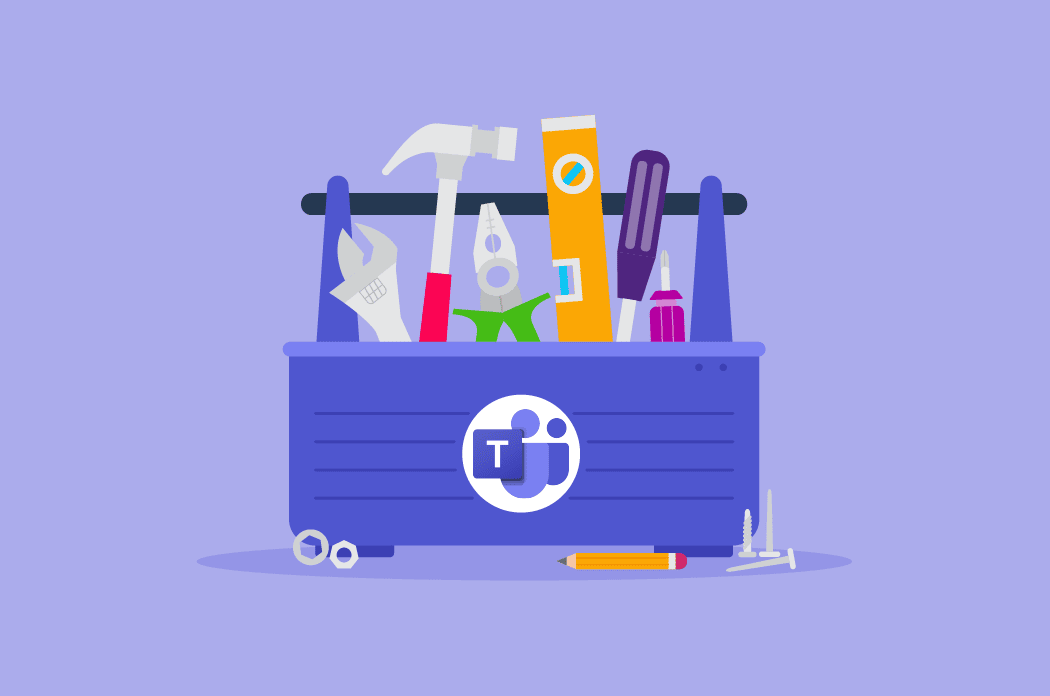
مزایای اصلی این رویکرد در ابزار Teams
این رویکرد یک رویکرد بسیار جذاب است که برای کارمندان و کارکنان بانک های اطلاعاتی می تواند بسیار مفید و کاربردی باشد چرا که آنها ممکن است تنها زیرمجموعه ای Office را روی سرورها و کامپیوترهای مجازی خود نصب کرده باشند ولی قصد دارند گردش کلی کار را در برنامه خود مشاهده کنند. به این ترتیب یک کامپیوتر مشترک که Outlook را در یک محل کار اجرا می کند می تواند مورد استفاده قرار گیرد تا ایمیل ها را جمع آوری کرده و در همان زمان در جمع آوری جدول زمانی و تعامل با اپلیکیشن های HR Teams نیز حضور داشته باشد.
پیش نمایش اولیه Teams JavaScript SDK v2.0 به شما اجازه می دهد تا اپلیکیشن های طراحی شده و شخصی سازی شده برای Teams را هم در دسکتاپ، هم در web Outlook و هم در پورتال وب Office.com اجرا کنید. این ابزار اپلیکیشن های پیام رسانی مبتنی بر جستجو را به شما ارائه می دهد که شما می توانید تم های مختلف را به آن اضافه کرده و در زمان نوشتن ایمیل به اطلاعات مرتبط نیز دسترسی داشته باشید.
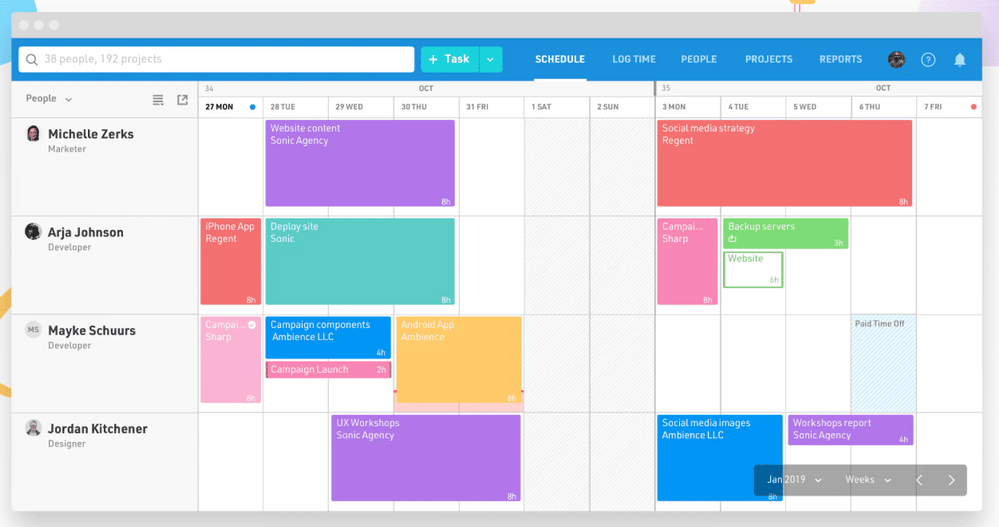
ساخت یک محیط توسعه Teams
یک ابزار بسیار مفید و کاربردی برای این SDK جدید برنامه Office 365 Developer می باشد. یکی از مهم ترین ویژگی های این برنامه این است که امکان تست کردن اپلیکیشن های Microsoft Graph را برای شما فراهم می کند. زمانی که شما یک برنامه جدید مبتنی بر ابزار Teams را در آن ایجاد می کنید شما می توانید با استفاده از Developer tenant اقدام به مستقر کردن کدهای خود کرده و آن را هم روی دسکتاپ و هم روی اپلیکیشن های مبتنی بر وب آزمایش کنید. برنامه Developer مجموعه ای از داده های آزمایشی را برای شما فراهم می کند و امکان استفاده از داده های گرافی را نیز به شما ارائه می دهد. نکته دیگر درباره این ابزار این است که Teams App Studio و پورتال توسعه دهنده را نیز وصل می کند و به همین علت به محض این که محیط شما آماده اجرا شد می توانید شروع به استفاده از آن کنید.
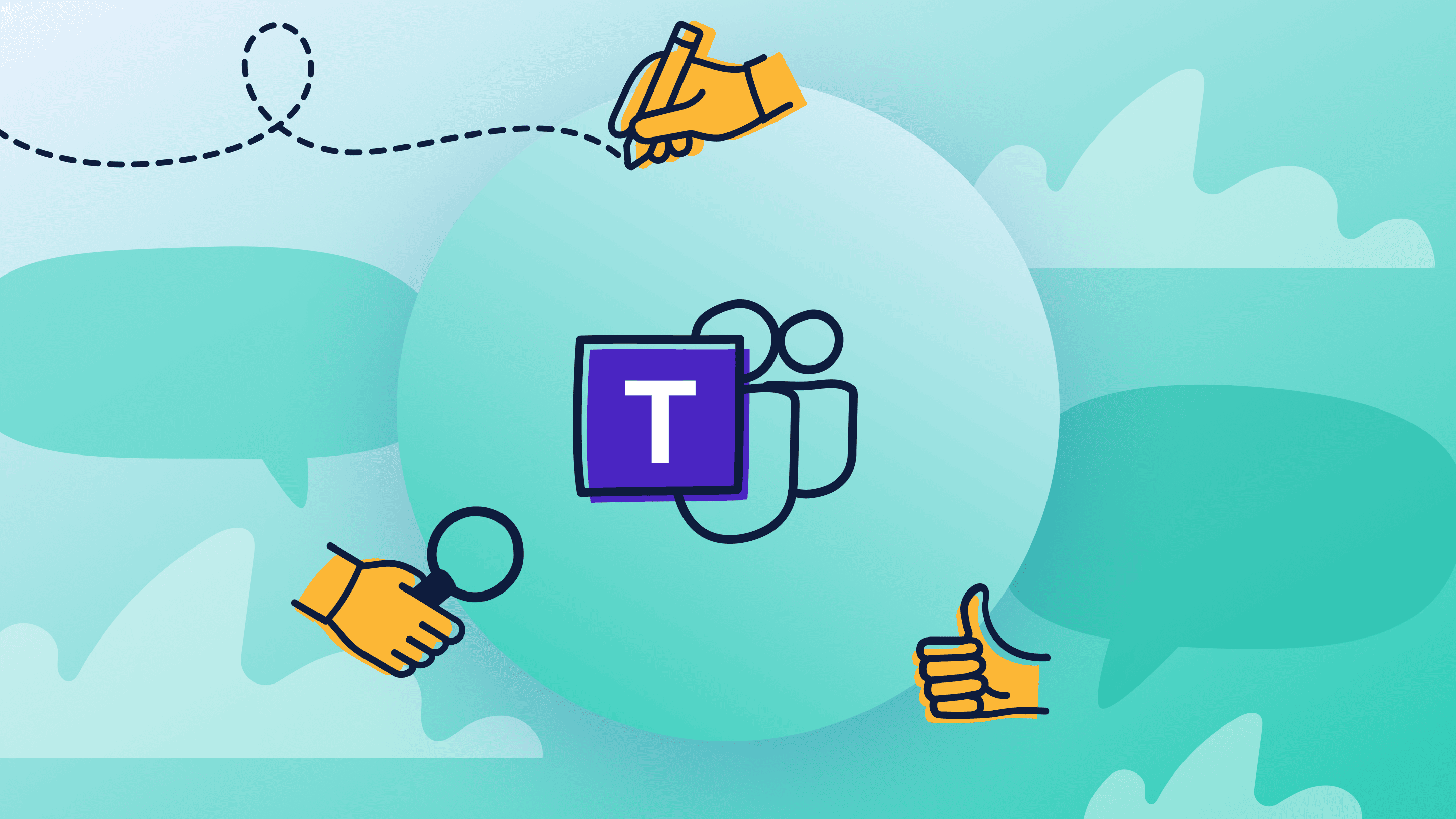
آزمایش کردن SDK جدید در ابزار Teams
برای آزمایش و تست با استفاده از SDK جدید شما باید اطمینان حاصل کنید که developer tenant شما از نسخه پیش نمایش Outlook و ابزار Teams استفاده می کند. برای انجام این کار شما ابتدا باید از مرکز مدیریت tenant خود برای ارائه نسخه های هدفمند به کاربران ساختگی خود استفاده کنید. در ادامه می توانید از ابزار Office Deployment استفاده کنید تا کانال بتا Office را روی کامپیوتر توسعه دهنده خود یا هر ماشین مجازی دیگری نصب کنید. زمانی که این موارد در ابزار Teams نصب شدند شما می توانید به راحتی به تب های شخصی خود دسترسی پیدا کنید که این کار از طریق منو ellipsis در سمت چپ پنجره Outlook قابل انجام خواهد بود.
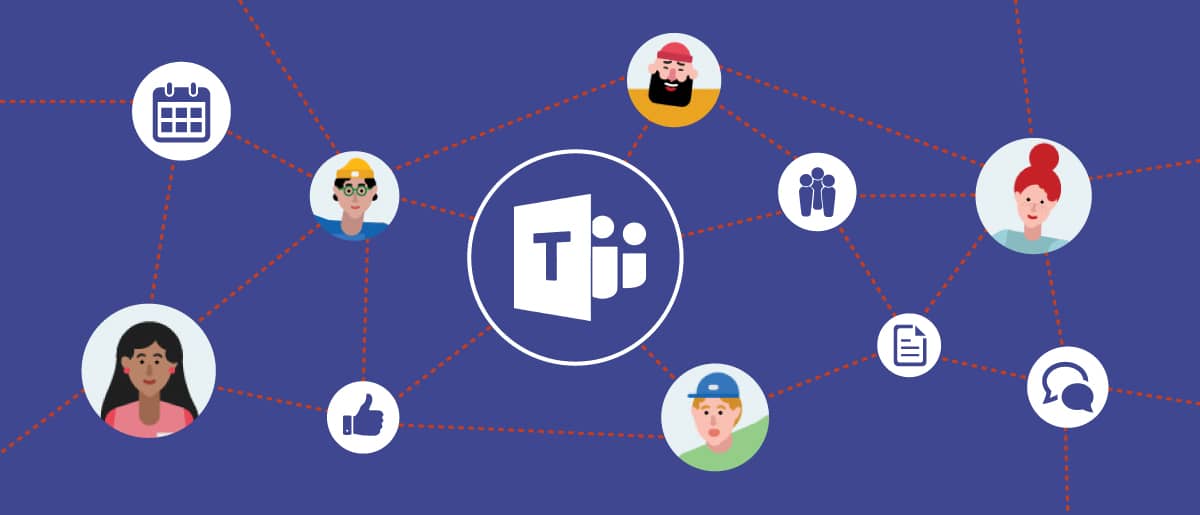
به روزرسانی اپلیکیشن های Teams موجود
در شرایطی که محیط توسعه شما آماده باشد یک ایده بسیار خوب این است که Toolkit مخصوص Teams را به ویژوال استودیو کد خود اضافه کنید تا سرعت manifest و ساختار پروژه های خود را به میزان بسیار زیادی افزایش دهید. با این کار در واقع شما دستوراتی را به ویژوال استودیو اضافه خواهید کرد که می تواند کدهای موجود شما را به فرمت های جدید manifest ارتقا دهد. علاوه بر این ویژگی های اعتبارسنجی را نیز به شما ارائه می دهد تا اطمینان حاصل کند که کدهای شما به درستی بارگیری می شود. سایر دستوراتی که وجود دارند نیز reference های جاوا اسکریپت را به روزرسانی می کنند و علاوه بر این از پیش نمایش SDK نیز پشتیبانی خواهند کرد.
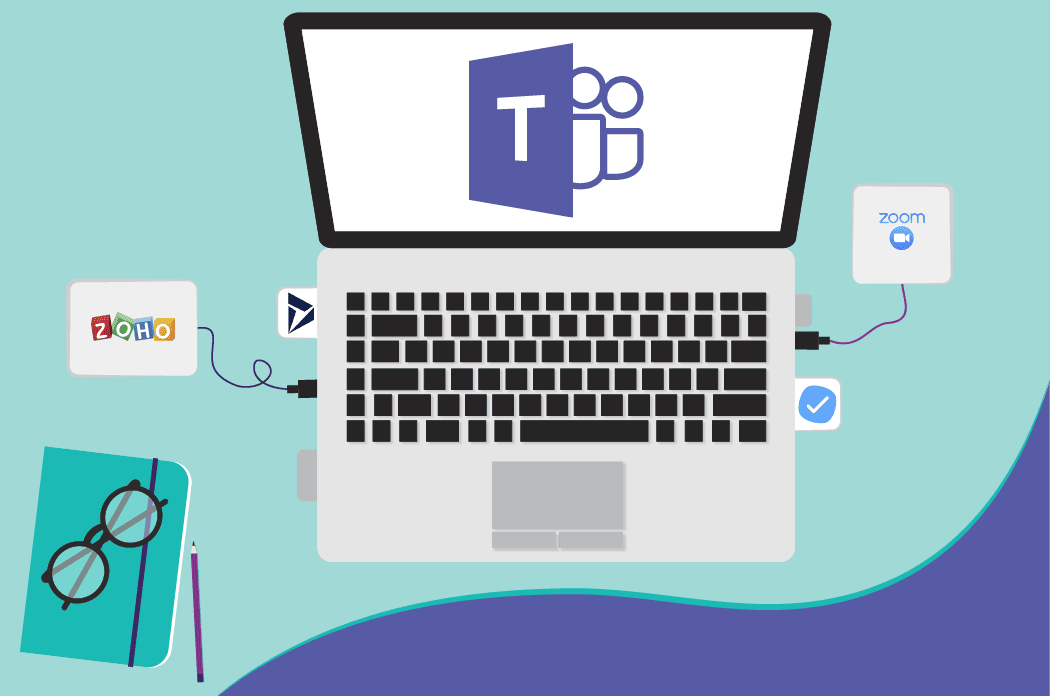
نکاتی مهم درباره به روزرسانی این اپلیکیشن ها
یکی از نکات بسیار مهمی که حتما باید به آن توجه داشته باشید این است که این ابزار به روزرسانی تنها با فایل های جاوا اسکریپت و تایپ اسکریپت کار می کند. اگر از فراخوانی های inline از محتوای HTML به SDK استفاده می کنید باید بدانید که آنها به روزرسانی نخواهند شد و به همین علت نیز شما باید این کار را به صورت دستی انجام دهید. در همین زمان هر سرفصل محتوای امنیتی سایت خود را نیز به روزرسانی کنید تا منبع فریم هایی که برای میزبانی از محتوای ابزار Teams نیاز هستند را فراهم کنید.
مایکروسافت نحوه ساخت اپلیکیشن های Teams خود را در SDK جدید به شما ارائه می دهد. در عوض باید بدانید که rendering canvas مربوط به ابزار Teams را به سایر پلتفرم ها اضافه کرده است. همین عامل نیز باعث می شود تا شما بتوانید کدهای خود را یک بار بنویسید و مطمئن باشید که می توانید آن را در Outlook بدون هیچ گونه تغییری اجرا کنید و همان تجربه کاربری را نیز داشته باشید. دقت کنید که تب شخصی در Teams و تب شخصی در Outlook دقیقا مشابه یکدیگر هستند و به همین علت نیز شما تنها یک بار باید به کاربران خود آموزش دهید.
ویژگی های جدید و تغییرات در v2.0 SDK
یک نکته بسیار مهم که باید به آن توجه داشته باشید این است که مطالبی که در بخش های قبل بیان کردیم به این معنا نیست که هیچ تغییری در معماری SDK وجود نخواهد داشت. اگر از ابزارهای upgrade استفاده کنید فراخوانی های قدیمی با عنوان منسوخ شده علامت گذاری می شوند و این فرصت را در اختیار شما قرار می دهند تا آنها را به API های جدیدتر به روزرسانی کنید. سایر تغییرات از ابزارهای مدرن جاوا اسکریپت بهره می برند.
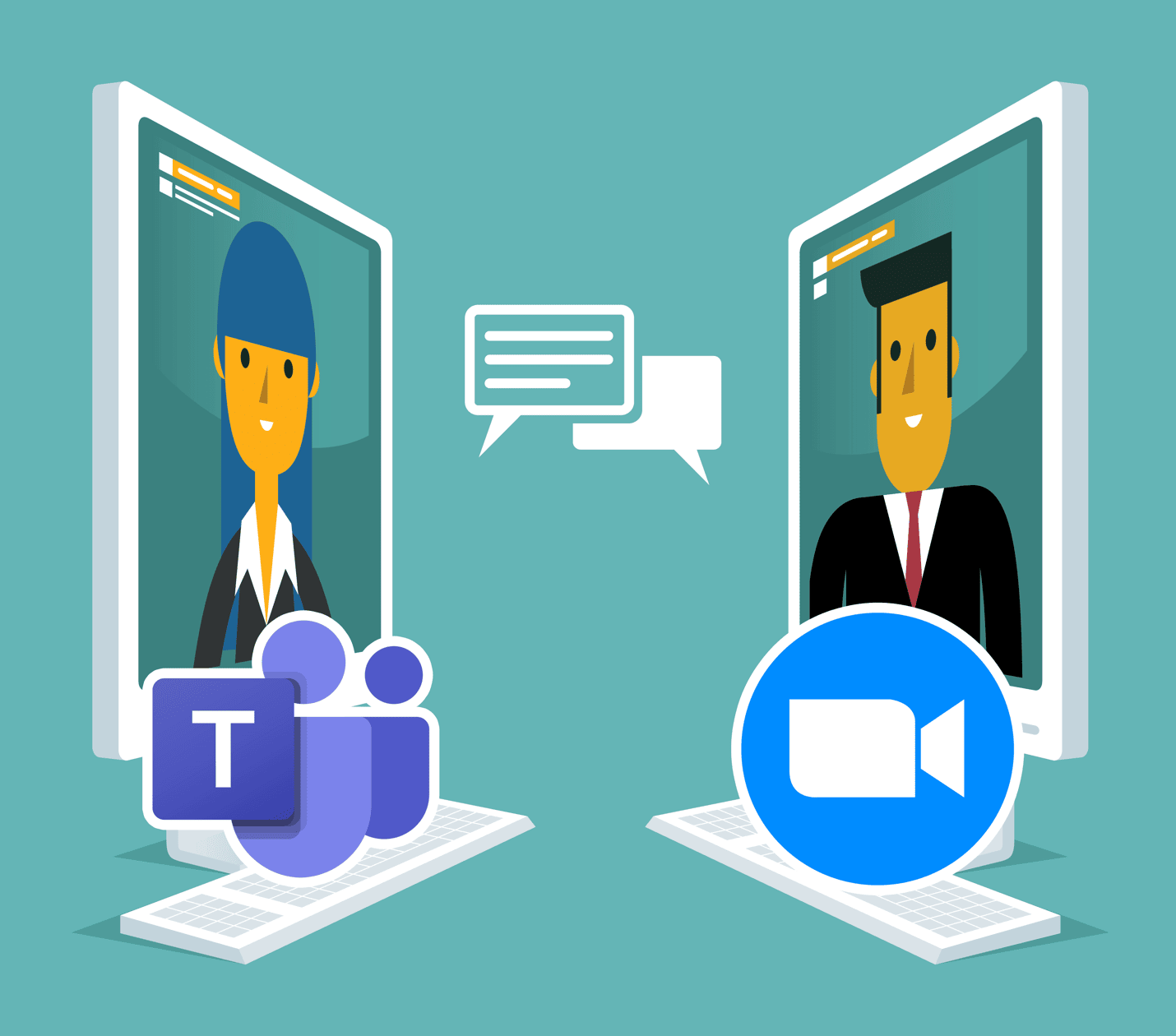
نکاتی مهم درباره ویژگی های جدید SDK
یک تغییر جدید در این نسخه از SDK این است که در فراخوانی های API از قابلیت های مربوط به namespaces استفاده می شود که به ما اجازه می دهد تا کنترل کنیم که چگونه اپلیکیشن های میزبانی از API استفاده کنند. اگر یک قابلیت پشتیبانی نشود کد یک خطا را به وجود می آورد و به شما اجازه می دهد تا تجربیات را برای پلتفرم های مختلف تنظیم کنید. در ادامه شما می توانید از فراخوانی isSupported() استفاده کنید تا حالت پیشرفته تر قابلیت ها را نیز بررسی کنید که این کار به شما اجازه می دهد تا ویژگی های جدید را در اپلیکیشن های میزبانی مختلف فعال کنید.
نکته بسیار مهم دیگر این است که ما باید سعی کنیم این ابزارهای به روزرسانی را به شکل درستی انتخاب کرده و مورد استفاده قرار دهیم چرا که به این شکل می توانیم تجربه کاربر بهتری داشته باشیم و اپلیکیشن های خود را به شکل بهتری به کاربران ارائه دهیم.
- برنامه نویسان
- 2k بازدید
- 1 تشکر
